
发布时间:2021-11-07 11: 03: 46
滤镜,是用于实现图像效果的工具。通过色彩、光线等元素让图像呈现出神奇的效果。除了自带的滤镜库外,会声会影还引入了NewBlue、proDAD等高级滤镜,为我们提供了更具变化性的创作元素。
接下来,一起来看看怎么使用会声会影这款视频剪辑软件的基础滤镜功能吧。
一、添加滤镜
如图1所示,打开素材库中的滤镜(FX)面板,左侧为滤镜分类,右侧为分类中的滤镜类型。将鼠标悬停在缩略图上,可动态预览滤镜效果。
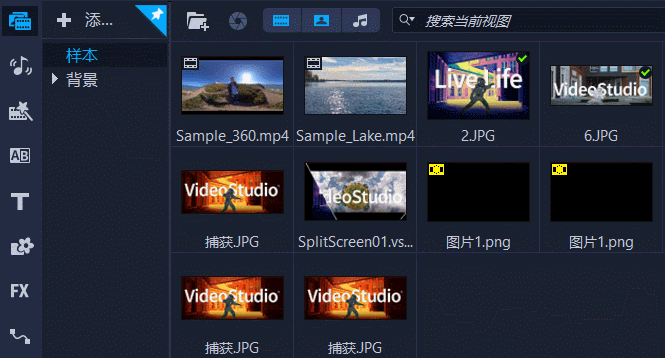
图1:预览滤镜效果
会声会影的色彩校正、裁剪工具、插件等都属于滤镜。其添加方法很简单,只要将所选滤镜拖放到轨道的素材中,即可完成添加。
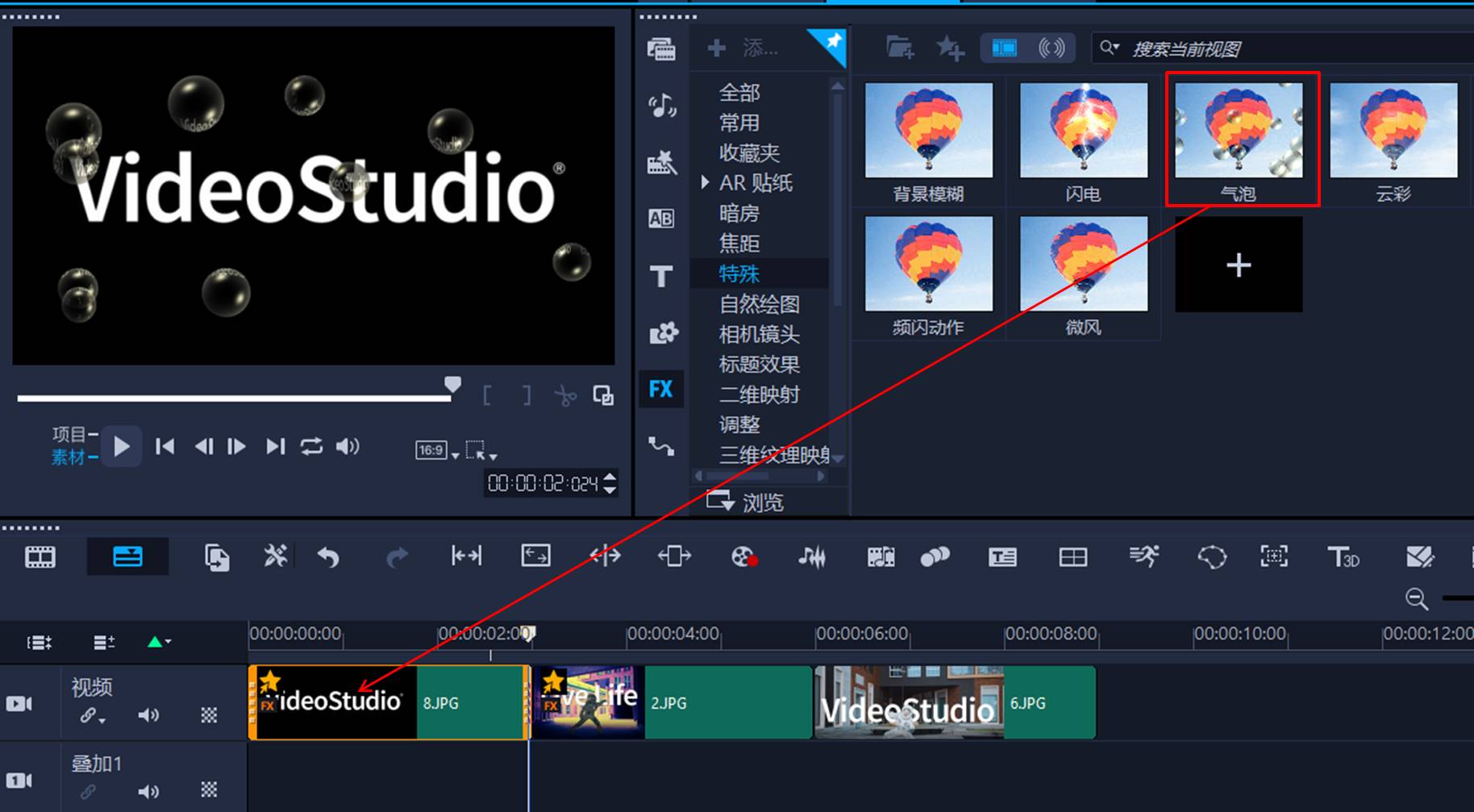
图2:添加滤镜
二、滤镜选项设置
滤镜添加后,并不是固定不变的,可通过选项面板作进一步的效果调整。以NewBlue Stylizer的“变焦性模糊”滤镜为例。
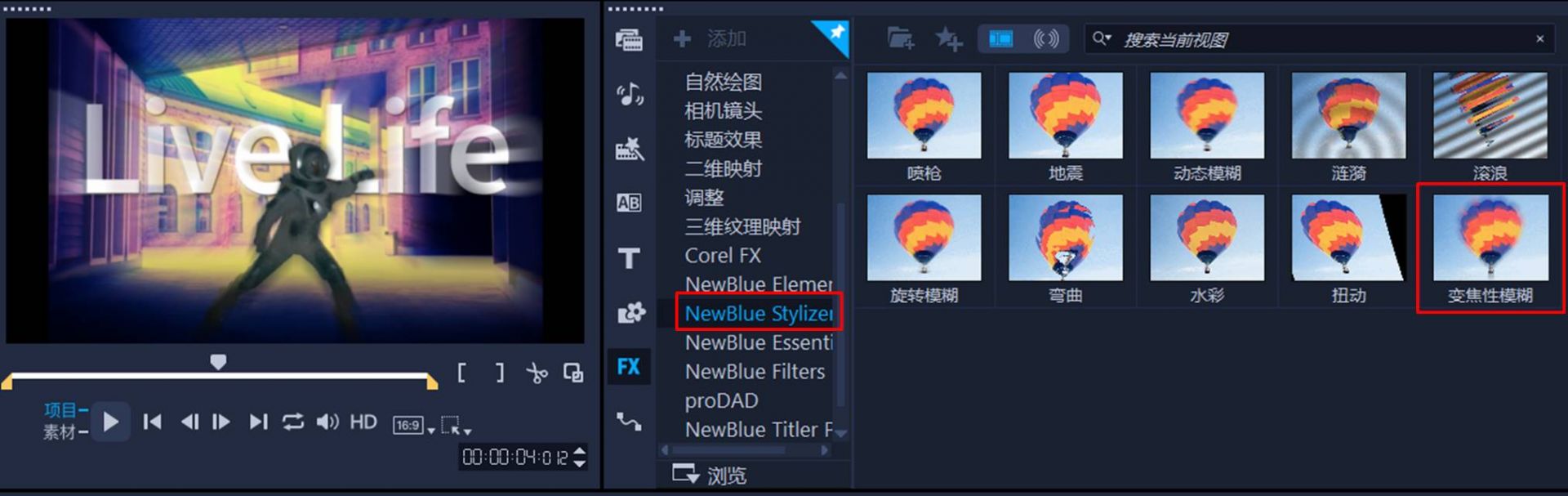
图3:NewBlue滤镜
将“变焦性模糊”滤镜拖放的轨道素材中,接着,如图4所示,右击素材,选择其快捷菜单中的“打开选项面板”。
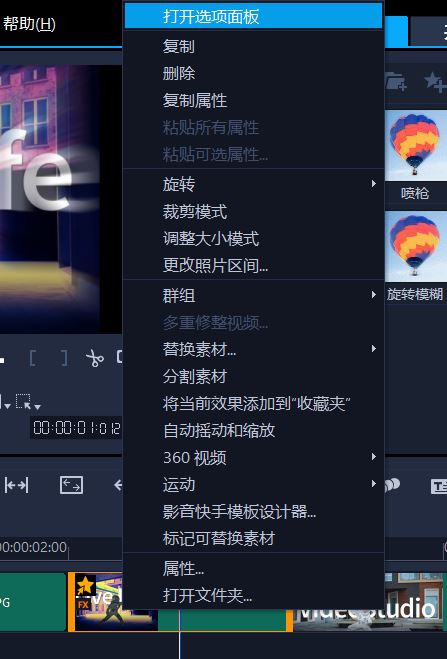
图4:选项面板
即可对其进行效果、色彩、镜头校正等调整。其中,我们用得比较多的是效果的调整功能,可对滤镜进行叠加、预设值、自定义的设置。
在效果中,默认勾选了“替换上一个滤镜”的功能,该功能可确保素材仅使用一款滤镜。如果想叠加不同滤镜效果的话,就需要取消勾选。
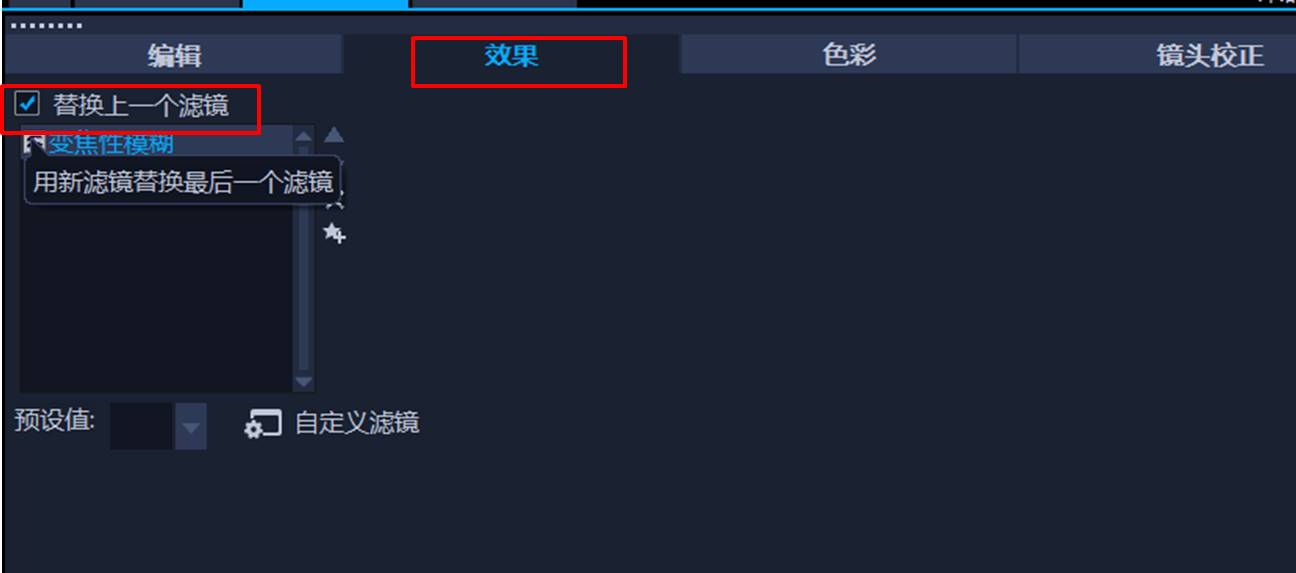
图5:替换滤镜设置
取消勾选“替换上一个滤镜”后,如图6所示,可叠加多种滤镜,让图像效果更具有冲击力。通过右侧的上移、下移按钮,可调整滤镜的叠加顺序,让图像呈现不同的效果。
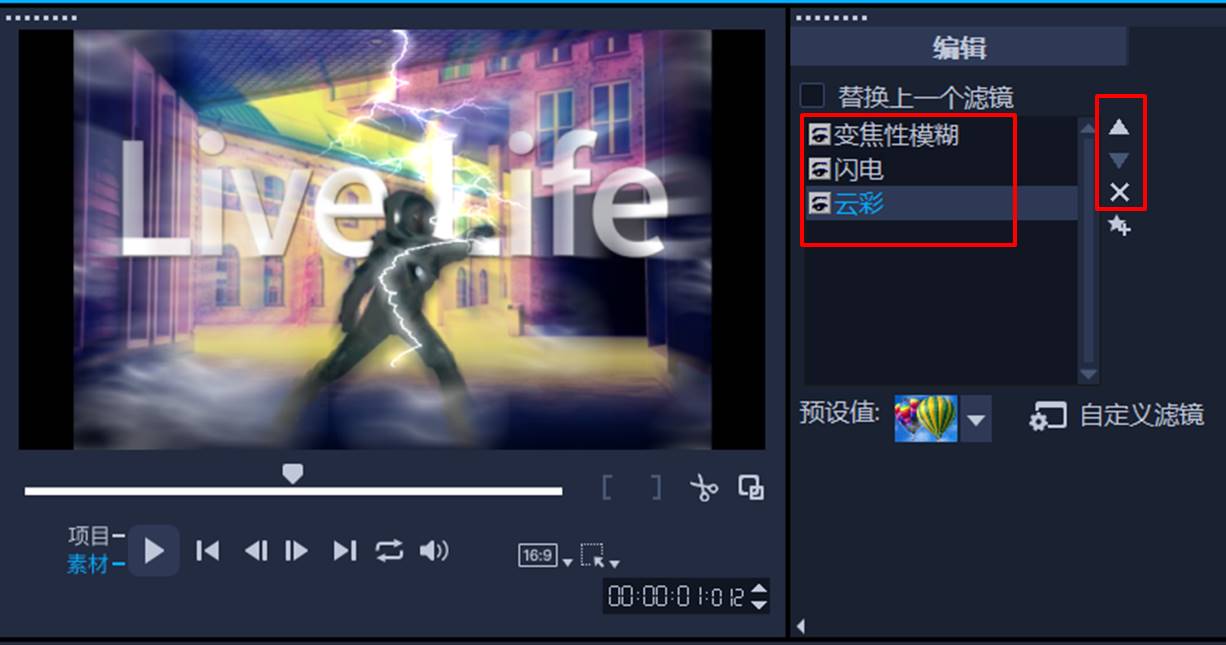
图6:叠加滤镜
除了使用滤镜默认效果外,如图7所示,也可以调整其预设值,即预设效果,来提高图像效果的变化性。
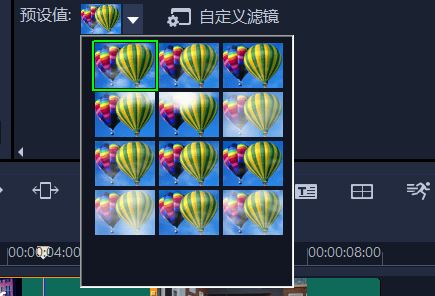
图7:滤镜预设效果
如图8所示,选择其中一个滤镜后,单击“自定义滤镜”按钮(有些滤镜没有自定义功能),可对滤镜作自定义设置。
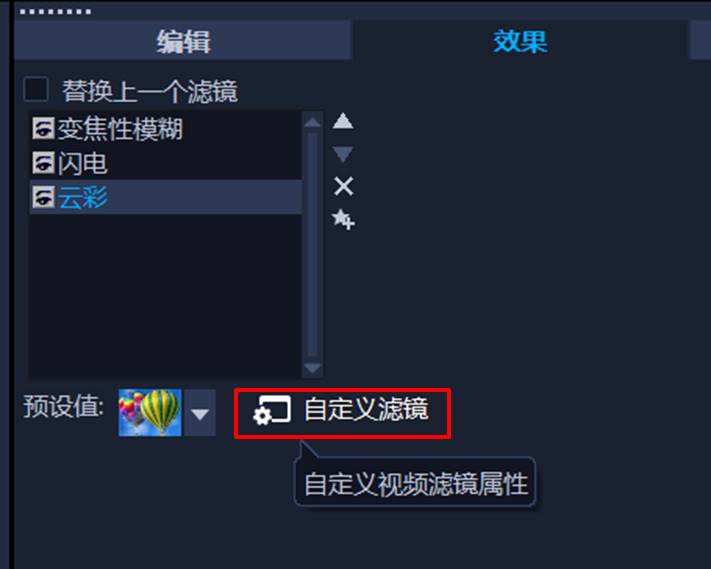
图8:自定义滤镜
以“变焦性模糊”滤镜为例(NewBlue属于高级滤镜,因此功能比较丰富),可进行模糊的位置、放大程度、弯曲角度等调整。另外,NewBlue也提供了多款预设,可供直接选择使用。
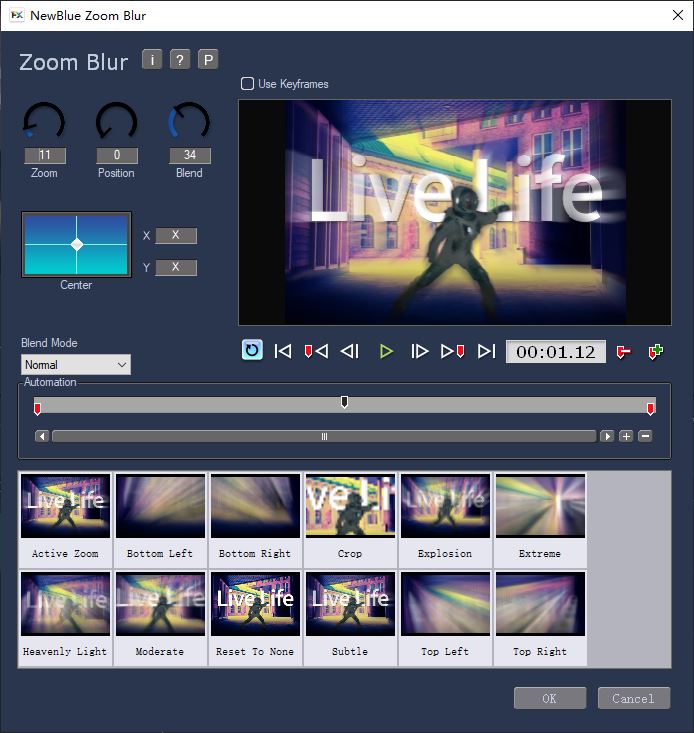
图9:NewBlue滤镜调整
三、小结
综上所述,会声会影提供了丰富的滤镜资源,只要将滤镜拖放到轨道的素材中,即可完成滤镜的添加。除了预设的效果外,我们还可以通过滤镜的选项面板进行效果、色彩等调整,以及进行多个滤镜的叠加组合。
作者:泽洋
展开阅读全文
︾
新手剪辑师想要快速出大片,一定要掌握会声会影的字幕动画功能。搭配滤镜、遮罩、自定义动作等高级剪辑工具,简单几步就能制作出好看的字幕动画效果。有关会声会影字幕动画设置,会声会影如何调整字幕动画的速度的问题,本文将进行详细介绍。
查看详情在我们平时看电视的时候,常会看见视频的人脸上添加了马赛克,而且会随着人的移动而移动。那么这种特效该如何制作呢?在有些情况下,我们也想要去除视频马赛克。那么马赛克又该如何去除呢?下面将为大家介绍视频马赛克怎么跟着人动,视频马赛克可以消除吗这两个问题的解决方法。
查看详情会声会影2023是一款功能强大,操作简单,容易上手,很适合新手使用的视频剪辑软件。视频的剪辑中常常需要对视频的透明度进行调整,那么在会声会影中该如何调整透明度呢,本文将对会声会影2023透明度怎样调,会声会影图片透明度渐变这两个问题进行介绍。
查看详情